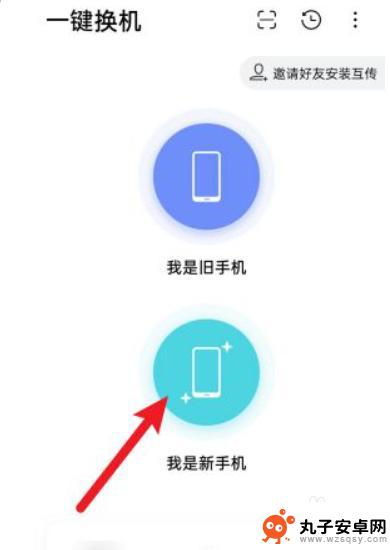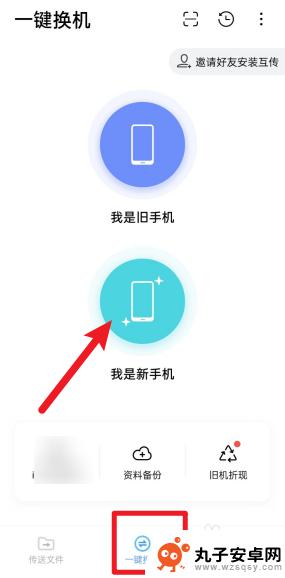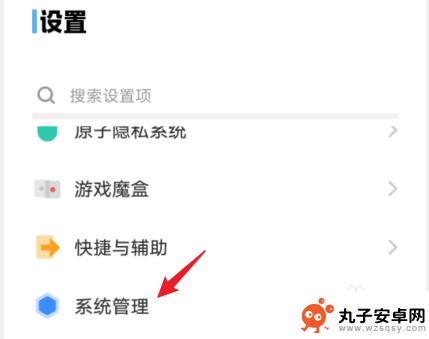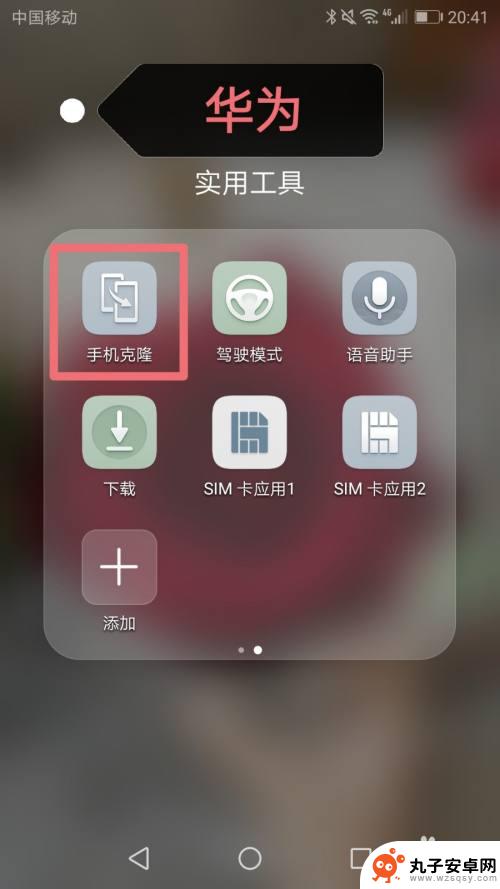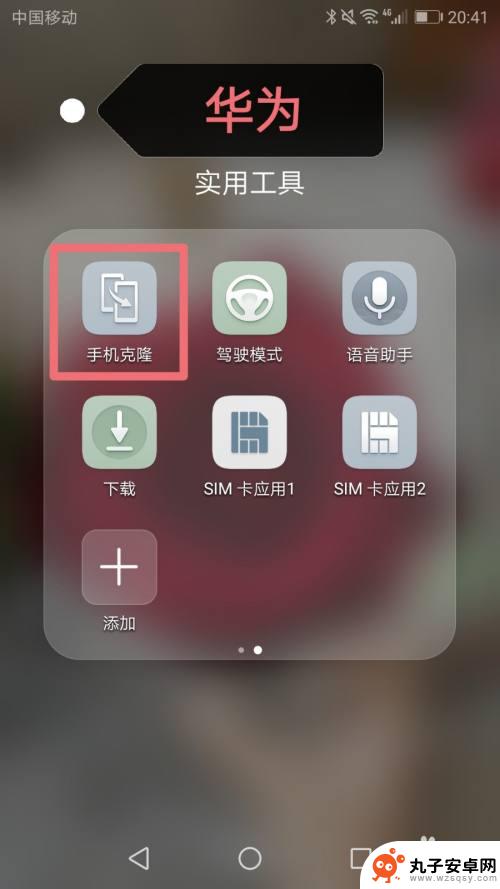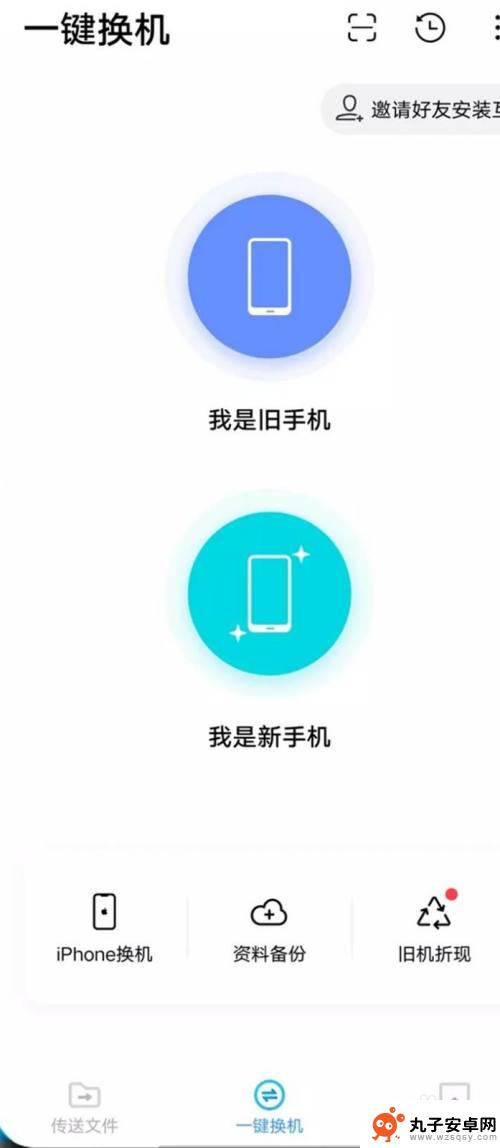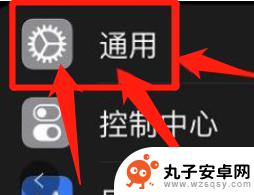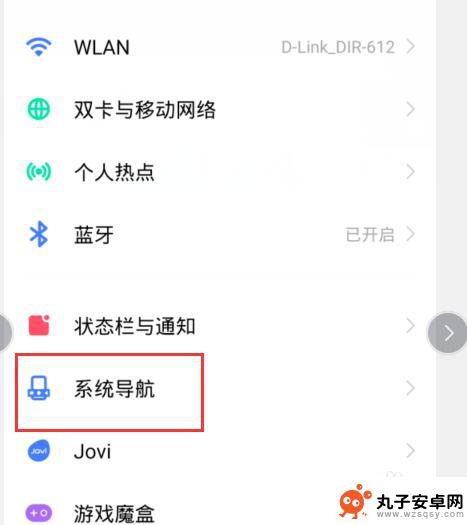vivo手机怎么换苹果手机 苹果手机如何一键转移数据到vivo手机
时间:2024-09-19来源:丸子安卓网
在现代社会手机已经成为人们生活中不可或缺的一部分,随着科技的不断发展,手机品牌和型号也在不断更新换代。有时候我们可能会想要将一部手机换成另一部手机,比如将vivo手机换成苹果手机,或者将苹果手机转移到vivo手机。数据的迁移和转移可能会让人感到头疼。vivo手机怎么换苹果手机?苹果手机如何一键转移数据到vivo手机?让我们一起来探讨一下吧。
苹果手机如何一键转移数据到vivo手机
具体方法:
1.vivo互传
iPhone搜索“vivo互传”下载。
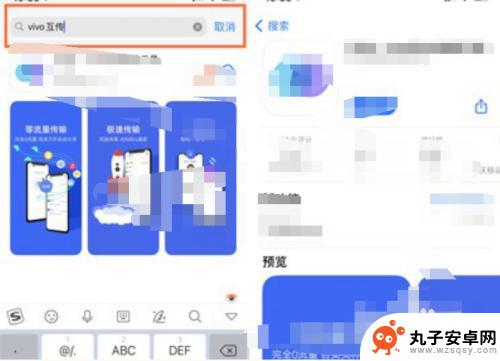
2.进入互传
vivo打开vivo互传,设置昵称后进入到互传的主页面。
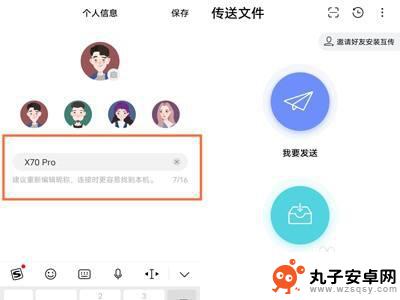
3.点击旧手机
苹果手机点击一键换机,点击我是旧手机。
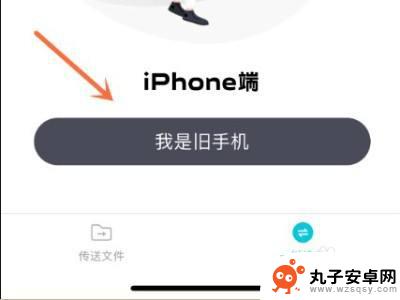
4.点击新手机
Vivo手机点击一键换机,点击我是新手机。
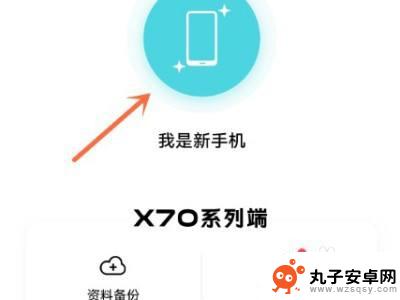
5.传输
vivo手机选择从“苹果手机”传输“iPhone的本地数据”。
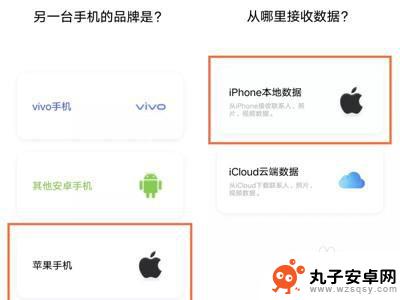
6.开始传输
苹果手机点击加入,连接成功之后。选择需要传输的数据,点击开始传输即可。
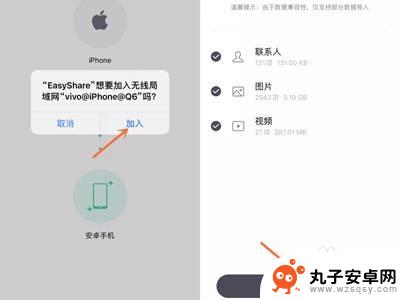
以上是关于如何将vivo手机更换为苹果手机的全部内容,如果有任何疑问的用户可以参考小编的步骤进行操作,希望对大家有所帮助。